|
七彩虹主板应该有不少网友有使用过,但是用过七彩虹笔记本电脑的朋友应该就不多了,今天和大家分享一篇七彩虹笔记本电脑U盘安装win7系统教程,需要安装重装win7系统的朋友可以参考教程的内容进行操作。 
七彩虹笔记本电脑U盘安装win7系统教程 1、搜索小白系统官网,将小白一键重装系统下载到可以运行的电脑内。 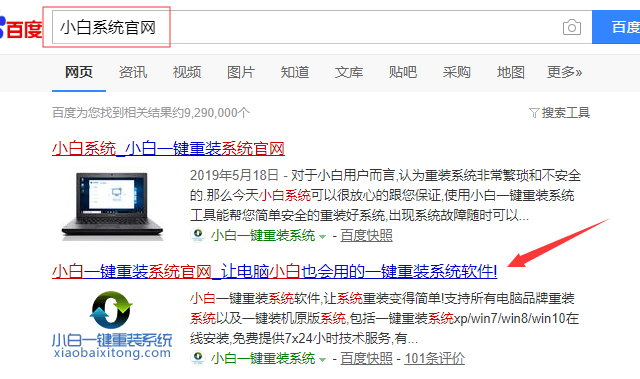
2、准备容量8g以上的u盘一个。制作启动u盘需要对u盘进行格式化,需要先将u盘内的文件进行转移备份。  cdb16dda42d164461c3ca1a4a.png"/> cdb16dda42d164461c3ca1a4a.png"/>
3、将准备好的u盘插入电脑,打开小白一键重装系统,点击制作u盘,确认u盘后点击【开始制作】。 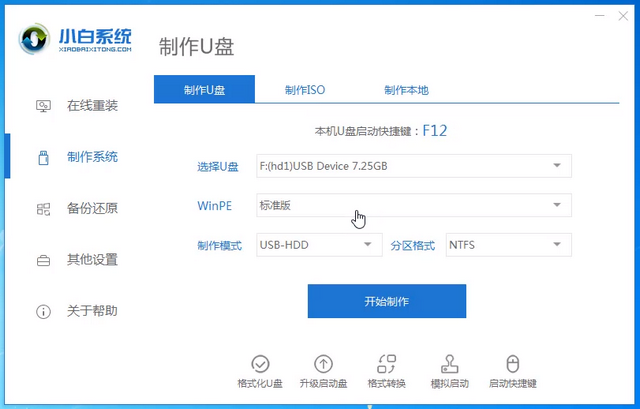
4、选择制作win7系统,等待u盘启动盘制作完成即可。 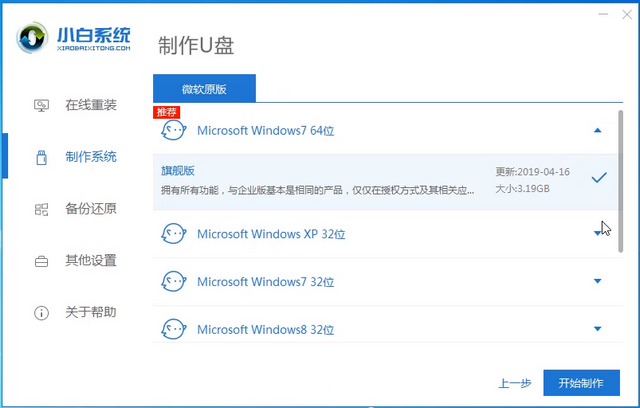
5、接着我们需要查找七彩虹电脑的u盘启动热键。重启七彩虹笔记本电脑,在重启过程中使用启动热键,选择以U盘启动的方式启动系统。 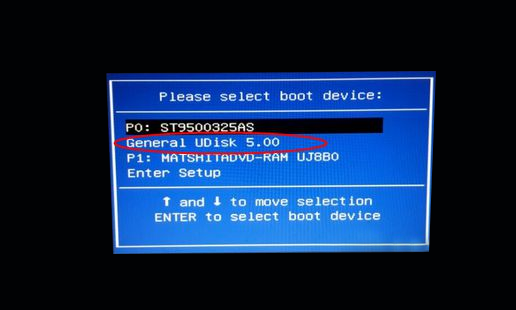
6、U盘启动成功后,选择打开PE系统。 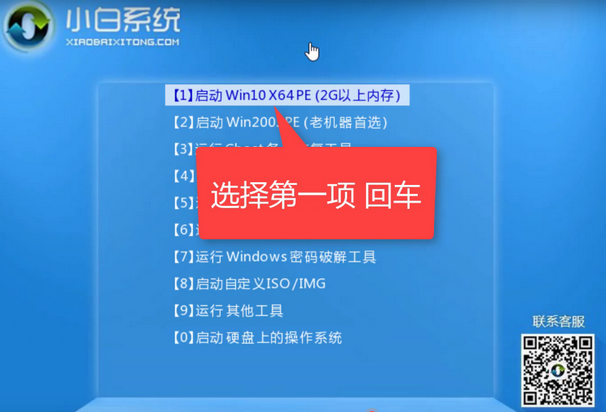
7、使用PE系统上的装机工具安装win7系统。注意,请将系统安装到C盘内。系统安装完成后拔出u盘,点击立即重启。 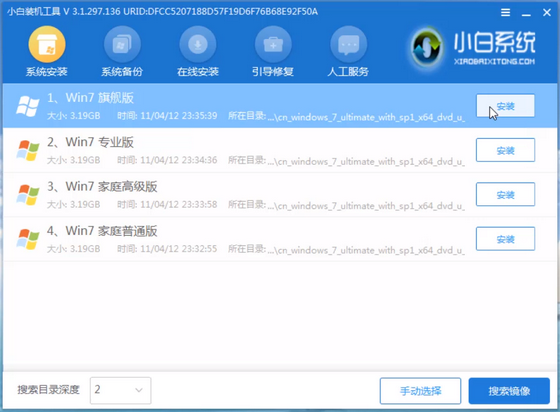
8、电脑重启后完成初始系统设,win7系统就重装完成了。 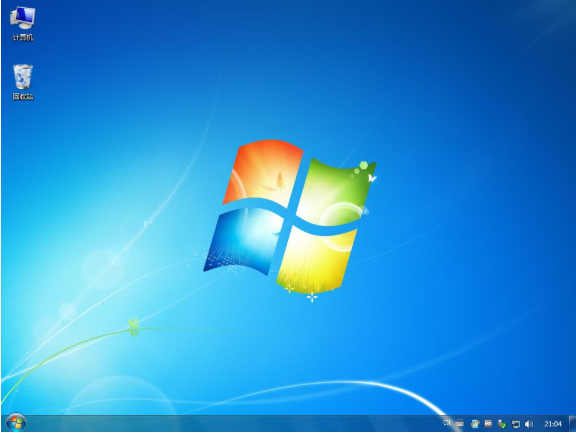
这样我们就完成使用u盘对七彩虹笔记本电脑的win7系统重装了,在使用小白一键重装系统中遇到了问题,还可以点击官网页面右侧的“技术支持”联系客服寻求帮助。 标签: 七彩虹笔记本电脑U盘安装win7系统七彩虹笔记本电脑安装win7系统U盘安装win7系统教程 |